Бесплатное обновление до Windows 10 для пользователей Windows 7 и 8.1 в 2018 году (три способа)
Содержание:
Привет друзья! Очень много наших читателей интересуются возможностью бесплатного легального обновления операционных систем Windows 7 и 8.1 до Windows 10 в 2018 году. С одной стороны, официально обновиться вроде бы нельзя, но тем не менее статьи нашего сайта говорят об обратном. Сегодня я постараюсь внести немного ясности в данный вопрос.
↑ Бесплатное обновление до Windows 10 для пользователей Windows 7 и 8.1 в 2018 году (три способа)
29 июля 2015 года на сайте Майкрософт появилась долгожданная Windows 10 и в этот же день разработчик официально объявил, что все желающие могут бесплатно обновить свои операционные системы: Windows 7, 8.1 до Windows 10 в течении года, то есть до 29 июля 2016 года. Многие тогда обновили свои операционные системы до десятки, а некоторые не стали, то ли долго думали и взвешивали все за и против, то ли ждали всеобщей положительной оценки новой OS, которой не было и нет до сих пор. Спустя год, в конце июля 2016 года года на сайте поддержки microsoft появилась информация о том, что бесплатное обновление до Windows 10 закончилось.

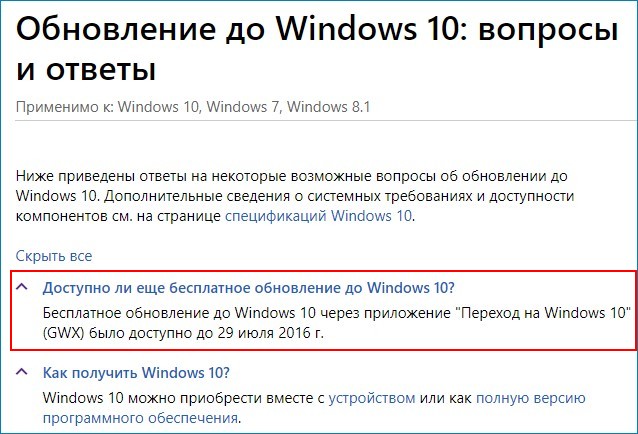
Человек так устроен, что когда есть что-то бесплатное, то "оно" нам не нужно, а когда бесплатность заканчивается, то "оно" становится очень нужным (это как с большими раками Романа Карцева, вчера огромные и по пять рублей, а сегодня маленькие, но по три рубля и вот вопрос, как попасть во вчера и купить по пять). После окончания срока бесплатного обновления многим стало как-то не по себе, ведь Windows 10 Home оказалась в продаже по шесть тысяч рублей, а PRO-версия по девять тысяч. В то время наш сайт буквально атаковали просьбами найти способ бесплатного обновления и мы его нашли, оказывается Microsoft позволила людям с ограниченными возможностями обновляться до Windows 10 бессрочно, этим все и воспользовались. На какой-то момент страсти утихли, но в начале 2018 года кто-то пустил слух, что и эту возможность прикрыли.
Друзья, на сегодняшний день произвести апгрейд Windows 7 и 8.1 до Windows 10 можно тремя способами. Все три способа обновления не имеют никакого отношения к пиратам и предполагают использование тех или иных легальных инструментов, выложенных на официальном сайте Майкрософт. Активация десятой ОС после апгрейда происходит ровно в половине случаев, поэтому советую вам перед обновлением в обязательном порядке создавать полную резервную копию Windows. Обновляться вы будете на свой страх и риск, так как официально акция закончена два года назад (смотрите первый скриншот статьи).
- Конечно вы можете спросить, а почему до сих пор возможность заполучить десятку бесплатно в некоторых случаях сохраняется. Я не думаю, что в Майкрософт ошиблись и забыли прикрыть лазейку бесплатного апгрейда, скорее всего там заранее планировали обновить до Win 10 определённое количество компьютеров и этот объём не набран до сих пор. Определить алгоритм, по которому одни машины обновляются, а другие нет, у меня не получилось, ведь часто успешно обновляются ПК как с новым железом, так и старым.
Отдельное замечание насчёт ключей, которыми активируется Windows 10 после обновления
В своё время я провёл целое исследование и оказалось, что после обновления с предыдущих версий Windows 10 активировалась только этими официальными ключами предварительных версий OS. Один ключ устанавливался на множестве компьютеров. Простыми словами, ключ активации привязывался к идентификационному номеру (ID) вашей материнской платы и закреплялся за ним на серверах Майкрософт. К примеру, если на вашем компьютере была установлена Windows 7 Домашняя Базовая , то после обновления ОС на Windows 10 вставал ключ от Windows 10 Home - BT79Q-G7N6G-PGBYW-4YWX6-6F4BT. Если же у вас была установлена Windows 8.1 Профессиональная, то устанавливался ключ - W269N-WFGWX-YVC9B-4J6C9-T83GX от Windows 10 Pro. На данный момент ничего не изменилось и активация OS происходит точно также. Так что не правы те, которые считают, что если на данный момент проапгрейдить свой компьютер до десятки, то ваша ОС станет инсайдерской сборкой. Это не так.
Ну вот, как бы все нюансы я вам рассказал, теперь давайте приступим к самому процессу апгрейда.
↑ Помощник по обновлению «Windows10Upgrade»
Первый инструмент называется - Помощник по обновлению «Windows10Upgrade». Для примера обновим с помощью него Windows 8.1 до Windows 10.
Переходим по ссылке, скачиваем и запускаем его.
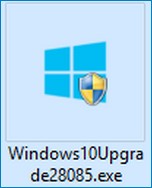
Принимаем условия лицензионного соглашения.
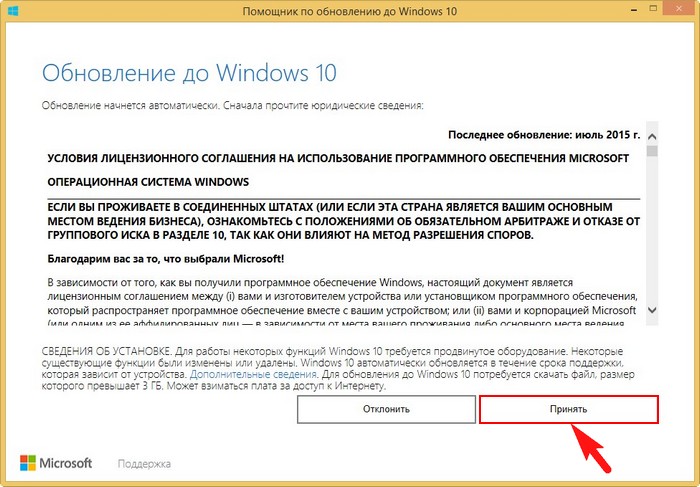
Происходит быстрая проверка вашего компьютера на совместимость с Windows 10.
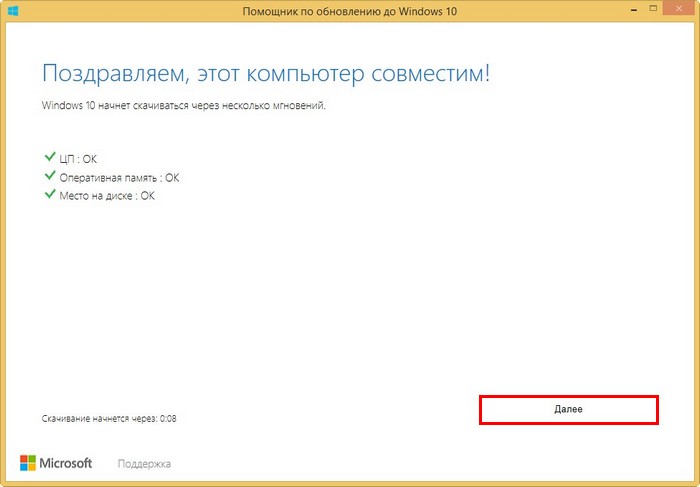
Начинается процесс подготовки обновления и скачивания Windows 10.
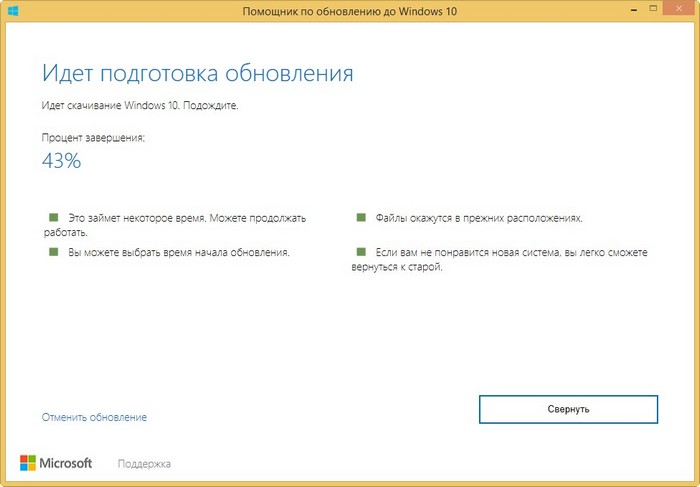
Обновление готово. Чтобы завершить его, нужно перезагрузить компьютер.
Жмём «Перезапустить сейчас»
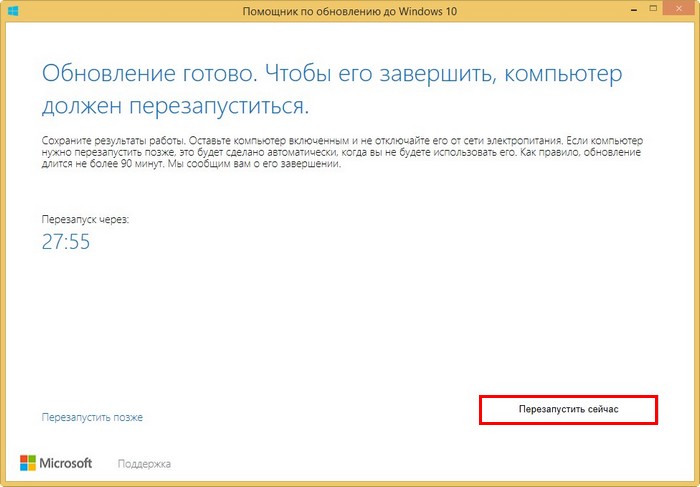
Компьютер перезагружается и начинается работа с обновлениями.

Принимаем параметры конфиденциальности.
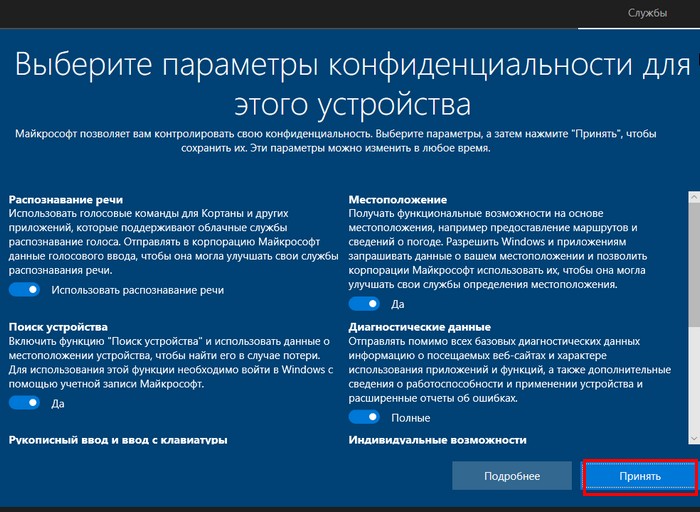
Загружается финальная Windows 10 April 2018 Update версия 1803.
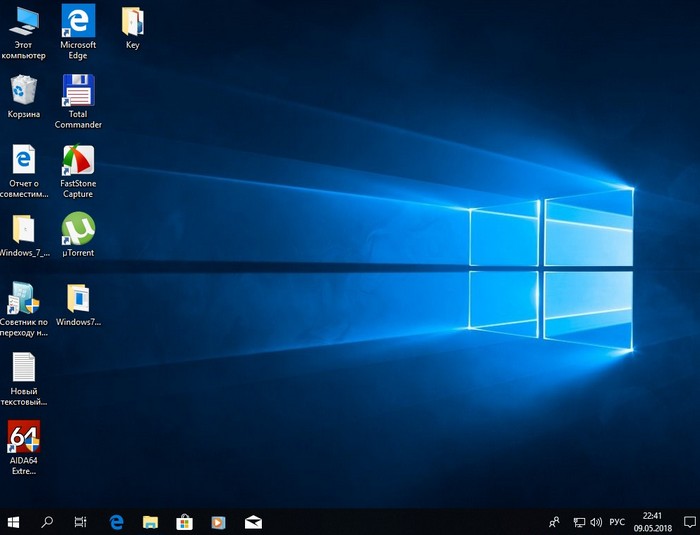
↑ MediaCreationTool1803
С помощью данной универсальной утилиты можно произвести три действия.
1. Скачать ISO образ Win 10.
2. Произвести апгрейд действующей ОС до десятки.
3. А также создать загрузочную флешку.
Скачиваем инструмент с сайта Майкрософт:
Запускаем MediaCreationTool1803.
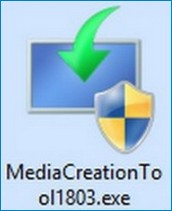
Соглашаемся с лицензией, выбираем первый пункт обновления.

Далее будет происходить загрузка дистрибутива, создание носителя, получение обновлений,
когда всё будет готово, жмём «Установить».
Процесс обновления начался.

После перезагрузки принимаем параметры конфиденциальности и всё.
↑ ISO-образ Windows 10
Запускаем уже знакомую утилиту MediaCreationTool1803 и выбираем создание установочного носителя.
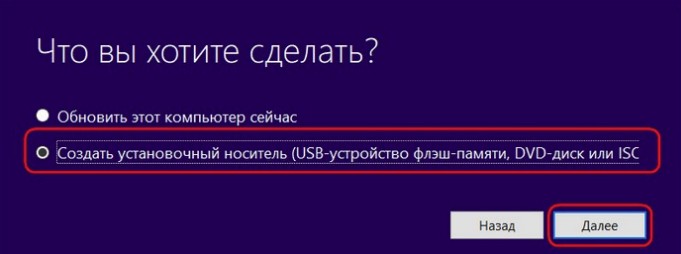
Оставляем параметры текущей системы.
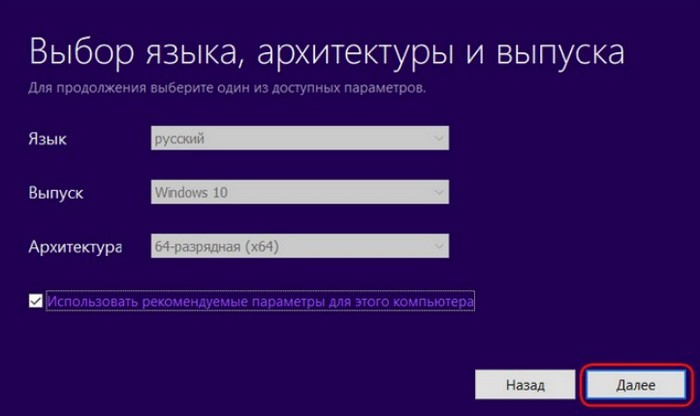
Выбираем ISO-файл.
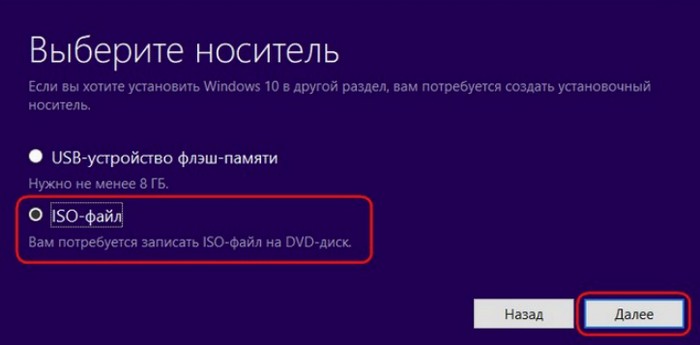
Указываем место хранения на разделе жёсткого диска и дожидаемся его загрузки.
Жмём «Готово».
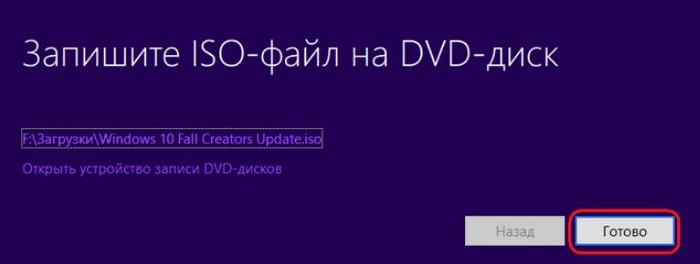
В окне проводника открываем скачанный ISO-образ и запускаем установщик «setup»
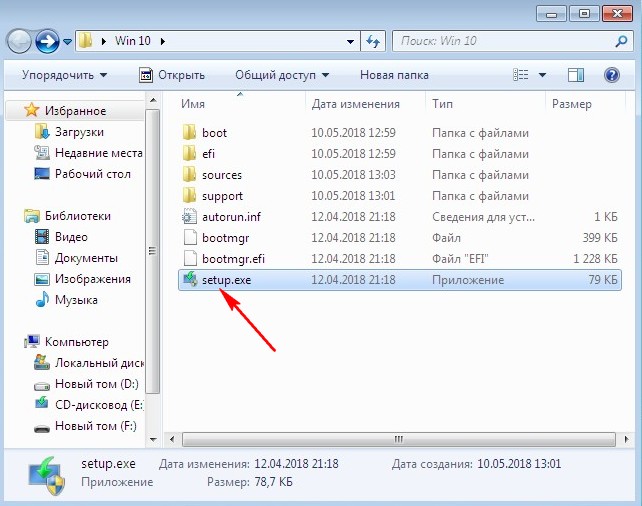
В первом окошке выбираем пункт «Не сейчас».
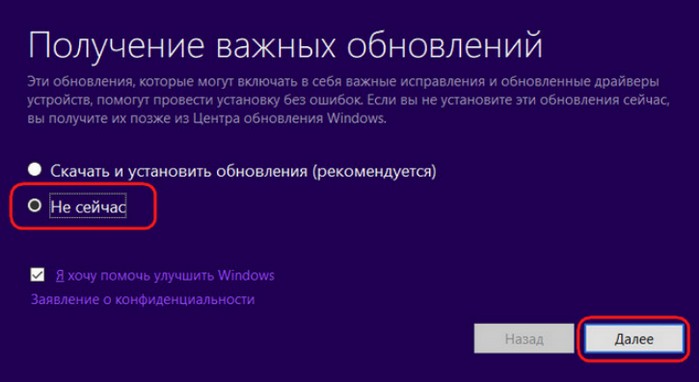
Принимаем лицензионные условия, дожидаемся завершения череды подготовительных этапов. В окошке «Готово к установке», ничего не меняя, нажимаем «Установить».
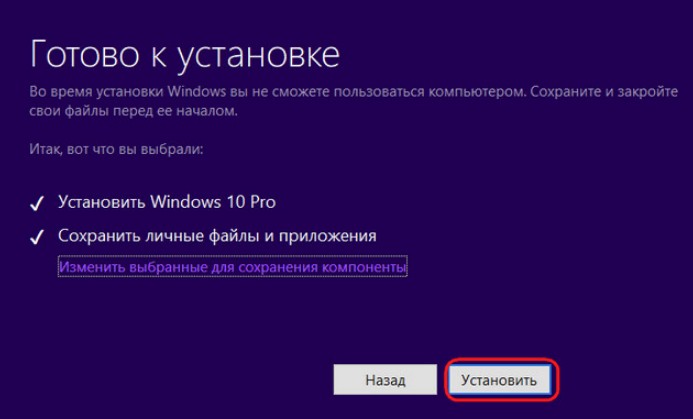
Работа с обновлениями.

Принимаем параметры конфиденциальности.
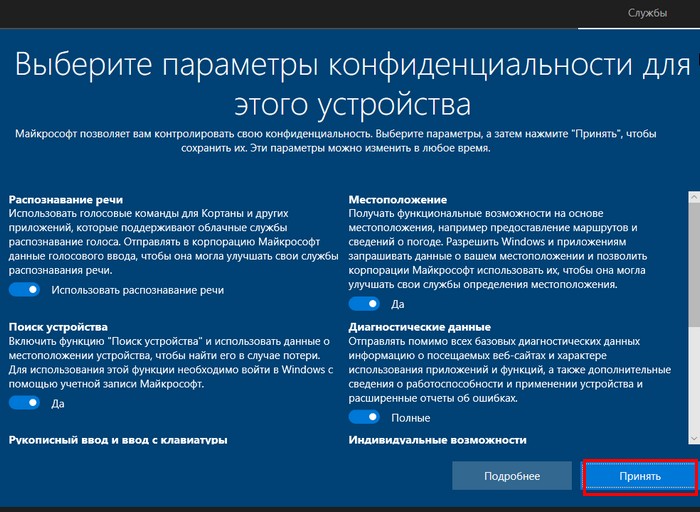
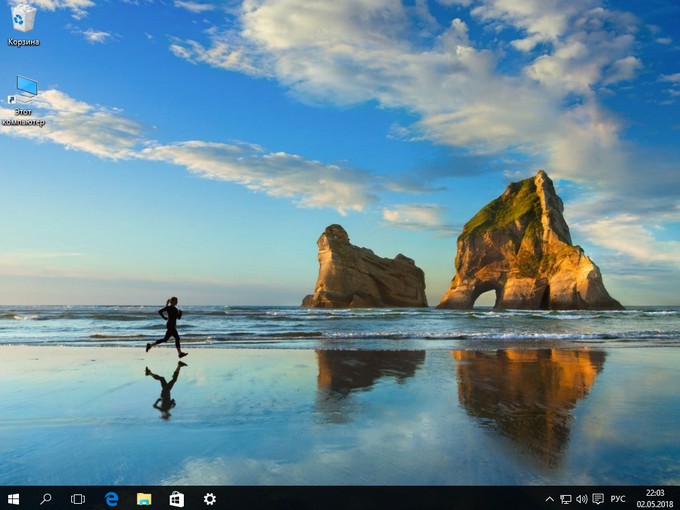
Статья на эту тему: Как обновить Windows 8.1 для одного языка (Single Language) до Windows 10 Профессиональная (April 2018 Update, версия 1803)
Ctrl
Enter
Заметили ошибку
Выделите и нажмите Ctrl+Enter